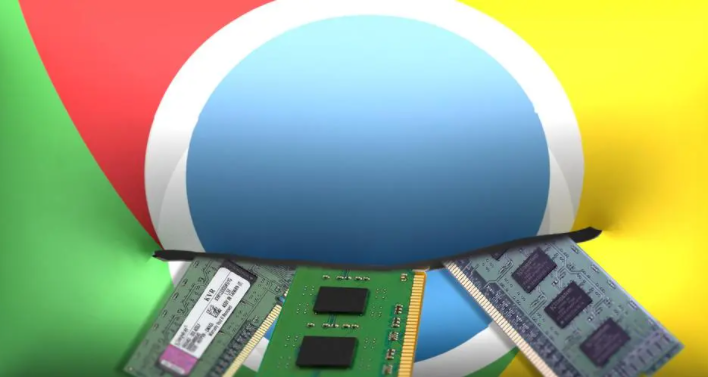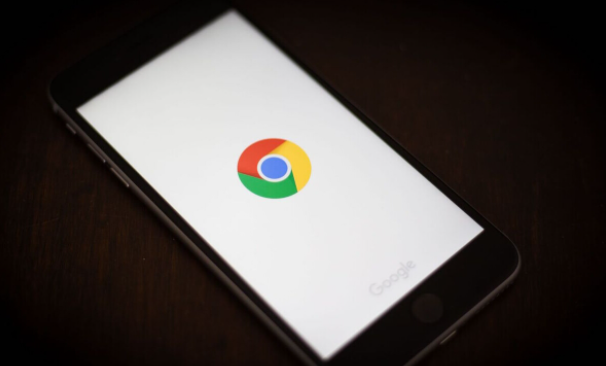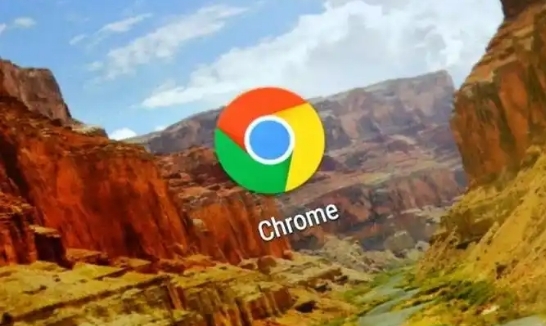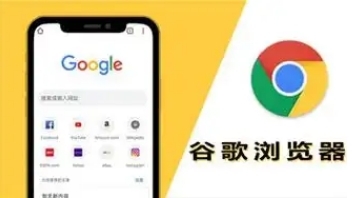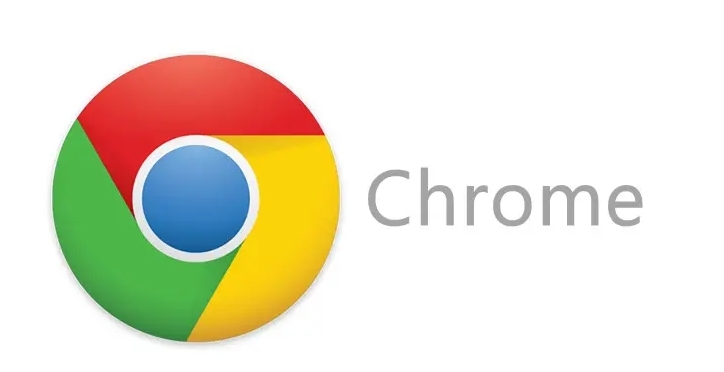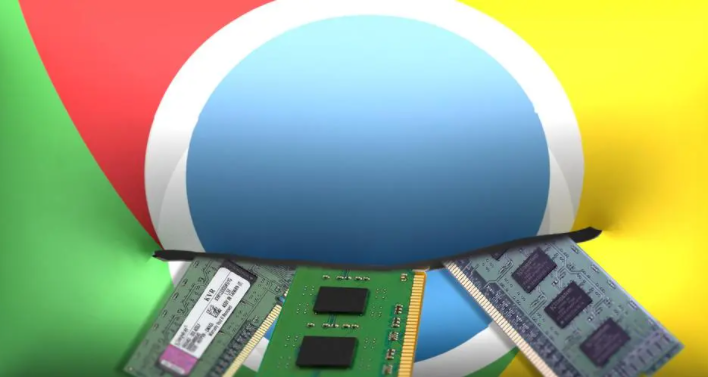
以下是使用Chrome浏览器进行网页开发的基础教程:
一、了解Chrome开发者工具
1.
打开开发者工具:在Chrome浏览器中,按下F12键或右键点击页面空白处,选择“检查”,即可打开开发者工具。这个工具是进行网页开发的重要辅助工具,提供了多种功能来帮助开发者调试和优化网页。
2. 熟悉工具界面:开发者工具包含多个面板,如“Elements”(元素)、“Console”(控制台)、“Sources”(源代码)、“Network”(网络)等。每个面板都有其特定的用途,例如在“Elements”面板中可以查看和修改网页的HTML和CSS结构,在“Console”面板中可以查看日志信息、错误提示和执行JavaScript代码,在“Sources”面板中可以查看和调试网页的JavaScript源代码,在“Network”面板中可以查看网页的网络请求情况。
二、使用Elements面板查看和修改网页结构
1. 查看HTML结构:在“Elements”面板中,可以看到网页的DOM(文档对象模型)树结构。通过展开和折叠节点,可以详细查看每个元素的标签、属性和样式。这有助于理解网页的结构和布局,以及找到需要修改的元素。
2. 修改HTML内容:双击元素标签内的文本内容,可以直接进行编辑。例如,可以修改页面上的标题、段落文本等。修改后,网页会实时更新,方便开发者立即看到修改效果。
3. 调整元素属性:右键点击元素,选择“Edit as HTML”或“Edit as CSS”,可以分别进入HTML和CSS编辑模式。在HTML编辑模式下,可以修改元素的属性值,如更改图片的src属性、链接的href属性等。在CSS编辑模式下,可以修改元素的样式,如颜色、字体、大小等。
三、利用Console面板进行调试
1. 查看错误和警告:当网页中的JavaScript代码出现错误或警告时,会在“Console”面板中显示相关信息。这些信息包括错误的类型、发生的位置以及错误的具体描述。通过查看这些信息,开发者可以快速定位代码中的问题,并进行修复。
2. 执行JavaScript代码:在“Console”面板中,可以直接输入JavaScript代码并执行。这对于测试代码片段、查看变量值或调用函数非常有用。例如,可以输入`console.log('Hello, world!')`来在控制台中输出一条消息,或者输入`document.getElementById('myElement').style.color = 'red'`来将页面上id为“myElement”的元素颜色改为红色。
3. 调试JavaScript代码:结合“Sources”面板中的JavaScript源代码,可以在“Console”面板中设置断点、查看变量值和调用栈等信息,帮助开发者逐步调试JavaScript代码,找出其中的逻辑错误。
四、检查网络请求
1. 查看网络请求详情:在“Network”面板中,可以查看网页加载时所有的网络请求,包括请求的URL、请求方法、状态码、传输时间等信息。通过分析这些信息,开发者可以了解网页资源的加载情况,找出加载缓慢的资源或失败的请求。
2. 过滤和排序网络请求:可以使用过滤框筛选出特定类型的请求,如只查看XHR请求或CSS文件请求。还可以按照不同的列(如时间、大小等)对网络请求进行排序,以便更清楚地了解哪些请求占用了较多的时间和流量。
3. 模拟网络环境:在“Network”面板中,可以设置网络速度模拟,如模拟慢速3G网络或离线状态。这有助于开发者测试网页在不同网络环境下的表现,并进行相应的优化。
五、调试JavaScript代码
1. 设置断点:在“Sources”面板中,找到要调试的JavaScript文件,点击行号旁边的空白处,可以设置断点。当代码执行到断点处时,会自动暂停执行,方便开发者查看变量的值、调用栈等信息。
2. 单步执行代码:在暂停状态下,可以使用单步执行按钮(如“Step over”、“Step into”、“Step out”等)逐行执行代码,观察代码的执行过程和变量的变化情况。这有助于深入理解代码的逻辑,并找出其中的错误。
3. 查看和修改变量值:在暂停状态下,可以在“Scope”面板中查看当前作用域内的变量值。还可以直接在“Console”面板中修改变量的值,继续执行代码,观察修改后的效果。
六、使用其他功能辅助开发
1. 模拟移动设备:在Chrome浏览器中,可以模拟移动设备的屏幕尺寸和
分辨率,帮助开发者测试网页在移动设备上的显示效果和性能。点击开发者工具左上角的设备图标,选择要模拟的移动设备类型,如iPhone、iPad等,或者自定义屏幕尺寸。
2. 审查元素样式:在页面上右键点击要审查的元素,选择“Inspect”,可以快速打开“Elements”面板,并定位到该元素的样式部分。在这里,可以查看和修改元素的CSS样式,包括字体、颜色、边框等。同时,还可以使用“Computed”选项卡查看元素最终应用的所有样式,包括继承的样式和浏览器默认的样式。
3. 使用
扩展程序:Chrome浏览器有许多用于网页开发的扩展程序,如“Web Developer”扩展程序提供了丰富的
网页开发工具,如查看HTTP头、禁用CSS、JavaScript等。还有针对特定框架的调试工具,如果网页使用了React框架,安装“React Developer Tools”扩展程序可以方便地查看React组件的状态和层次结构。